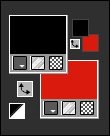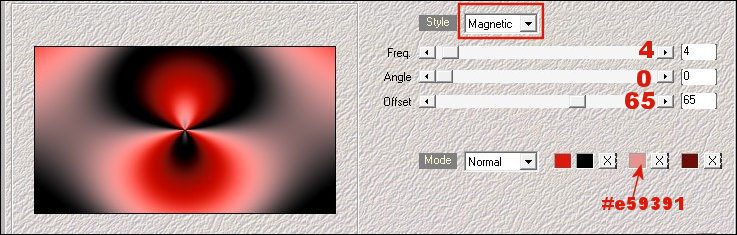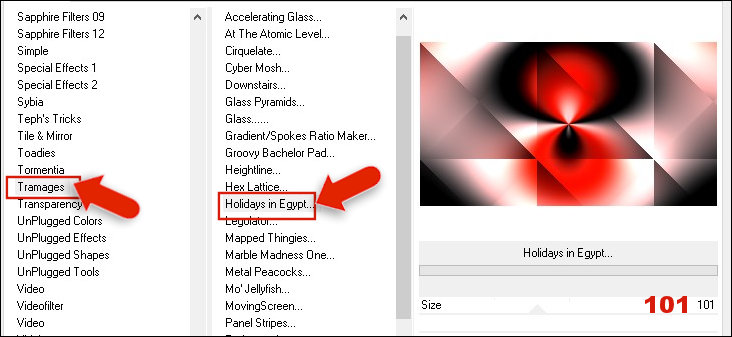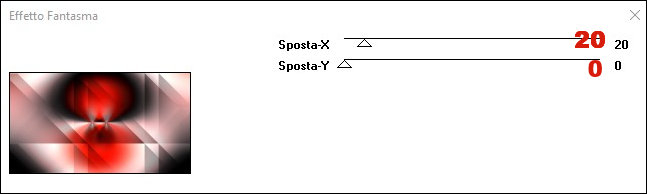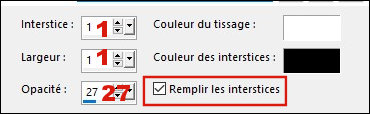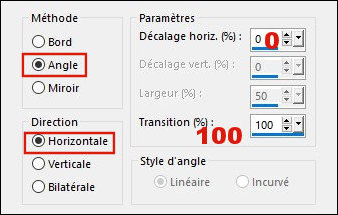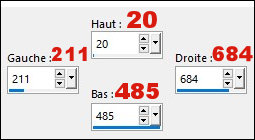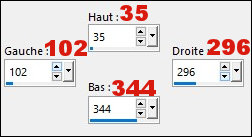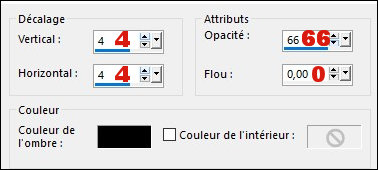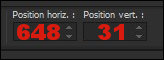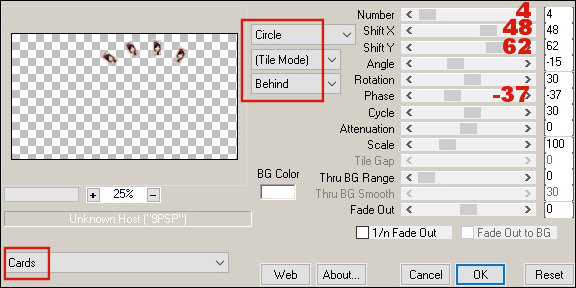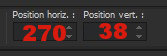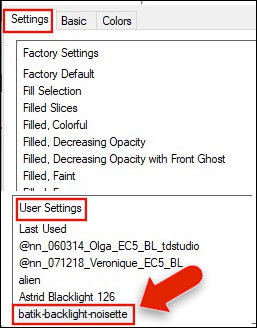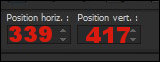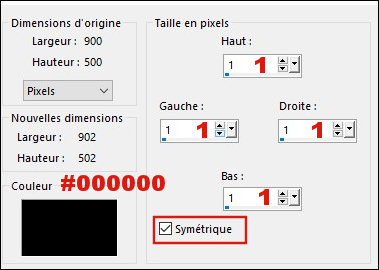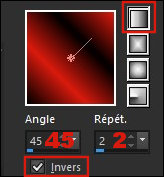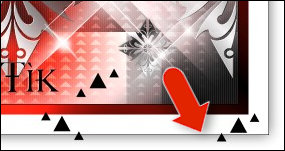~°~ Batik~°~

~°~ Original by Noisette ~°~

Este tutorial está hecho con PSP 2020 pero se puede hacer con otras versiones del programa.
_--_--_--_--_--_--_--_--_--_--_--_--_--_--_--_--_
Está prohibido modificar, cambiar el nombre y quitar la marca de agua, de los tubes.
Está prohibido distribuir en grupos u ofrecer en páginas web, sites, blog...
La utilizacion en los tutoriales está sujeta al permiso de los tubers.
_--_--_--_--_--_--_--_--_--_--_--_--_--_--_--_--_
Materiales:
Materiales:
- 5 Imágenes, abrir en vuestro PSP
- 1 tube, abrir en vuestro PSP
- 1 paleta de Colores
- 1 preset, batik-backlight-noisette, colocad en la carpeta de vuestra elección
_--_--_--_--_--_--_--_--_--_--_--_--_--_--_--_--_
Filtros:
- Medhi, Wavy Lab1.1 : Aquí
- It@lian Editors Effect, Effetto Fantasma : Aquí
- Tramages, Holidays in Egypt : Aquí ( à importer dans Unlimited 2.0 )
- Graphics Plus, Cross Shadow : Aquí
- MuRa's Meister, Copies : Aquí
- MuRa's Seamless, Emboss at Alpha : Aquí
- Alien Skin Eye Candy 5, Impact, Backlight : Aquí
Instala los filtros..
------------------------------------------------------------------------------------------------------------------------
Atención por favor: si usas otros colores puedes cambiar libremente la opacidad de las capas y el modo de mezcla
Tutorial
--------------------------------------------
- Primer plano : #000000
 , Plano de fondo : #d91b0f , Plano de fondo : #d91b0f  , , 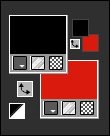
- Archivo , Nuevo, Nueva Imagen 900 X 500, Transparente
- Efectos, Mehdi, Wavy Lab 1.1.
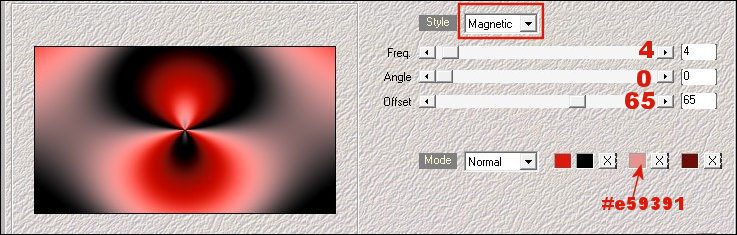
- Efectos, Tramages, Holidays in Egypt
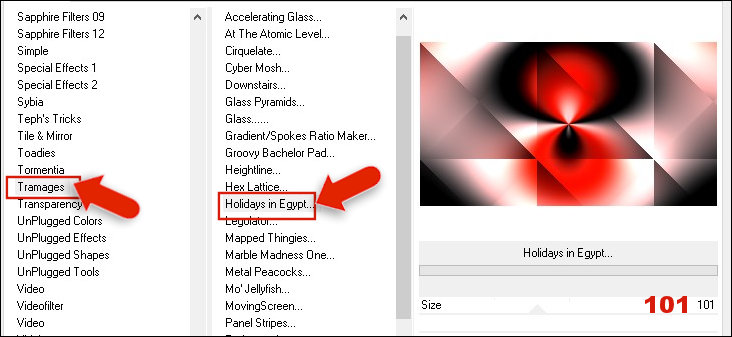
- Efectos, It@lian Editors Effect, Effetto Fantasma
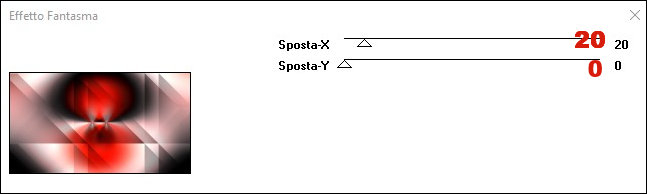
- Efectos, Textura, Textil
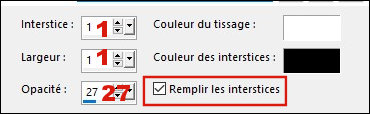
- Activa la imagen batik-deco01.png, Edición, Copiar
- Volved a vuestro trabajo, Edición pegar como nueva capa Trama2
- Doble clic en la capa Trama2 Modo de mezcla : Superposición y Opacidad al 100 %
- Activa la imagen batik-.png, Edición, Copiar
- Volved a vuestro trabajo, Edición pegar como nueva capa Trama3
- Efectos, MuRa's Seamless, Emboss at Alpha, Por defecto !
- Efectos, Efectos de la Imagen, Mosaico integrado
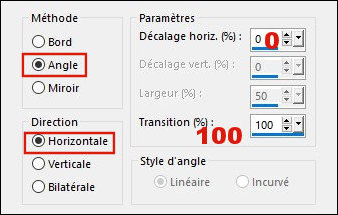
- Efectos, Efectos 3D, Sombra -8/-4/30/30, Color #000000

- Herramienta Selección (S)

Clicad sobre el pequeño cuadrito Selección Personalizada y aplicad las medidas siguientes en la capa Trama3
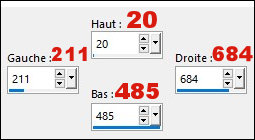
- Edición, Copiar
- Selecciones, Anular la Selección
- Edición, pegar como nueva capa Trama4
- Imagen, Cambiar el tamaño, Cambiar el tamaño al 30% (Sin marcar Cambiar el tamaño a todas las capas)
- Herramienta, Seleccionar
 (K), Cambia las medidas Posición horiz. y Posición vert. por las medidas de aquí abajo (K), Cambia las medidas Posición horiz. y Posición vert. por las medidas de aquí abajo
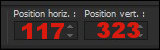
- Capas, Duplicar
- Imagen, Espejo Horizontal (Imagen, Espejo en las versiones precedentes de PSP)
- Capas, Nueva capa Trama5
- Herramienta Selección (S)

Clicad en el pequeño cuadrito Selección Personalizada y aplicad las medidas siguientes en la capa Trama5
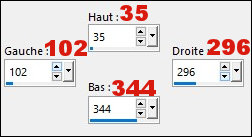
- Herramienta, Bote de pintura
 , rellenar la Selección con el Color #3d91b0f , rellenar la Selección con el Color #3d91b0f 
- Selecciones, Modificar, Contraer 2 píxeles
- Edición, Borrar o Supr en el teclado !
- Color del Plano de fondo : #FFFFFF
 , Opacidad del bote de pintura al 30 % , Opacidad del bote de pintura al 30 %
- Herramienta, Bote de pintura
 , rellenar la Selección con el Color #FFFFFF , rellenar la Selección con el Color #FFFFFF 
- Selecciones, Modificar, Contraer 20 píxeles
- Edición, Borrar o Supr en el teclado!
- Opacidad del bote de pintura al 100 %
- Herramienta, Bote de pintura
 , rellenar la Selección con el Color #FFFFFF , rellenar la Selección con el Color #FFFFFF 
- Selecciones, Modificar, Contraer 2 píxeles
- Efectos 3D, Recortar
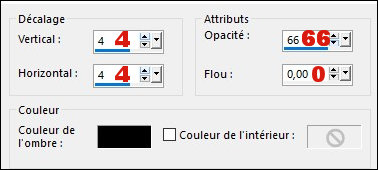
- Selecciones, Modificar, Contraer 15 píxeles
- Activa el tube visage-pinterest-batik.jpg, Edición Copiar
- Volved a vuestro trabajo, Edición pegar como nueva capa Trama6
- Imagen, Cambiar el tamaño, Cambiar el tamaño al 48% (Sin marcar Cambiar el tamaño a todas las capas)
- Colocarse en la Selección, Selección Invertir!
- Edición, Borrar o Supr en el teclado!
- Efectos, Efectos 3D, Sombra -3/-3/100/0, Color #000000

- Selecciones, Anular la Selección
- Capas, Fusionar, Fusionar hacia abajo
- Capas, Duplicar
- Imagen, Cambiar el tamaño, Cambiar el tamaño al 70% (Sin marcar Cambiar el tamaño a todas las capas)
- Herramienta, Seleccionar
 (K), Cambia las medidas Posición horiz. y Posición vert. por las medidas de aquí abajo (K), Cambia las medidas Posición horiz. y Posición vert. por las medidas de aquí abajo
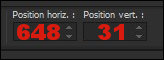
- Capas, Duplicar
- Imagen, Cambiar el tamaño, Cambiar el tamaño al 35% (Sin marcar Cambiar el tamaño a todas las capas)
- Efectos, MuRa's Filter Meister, Copies
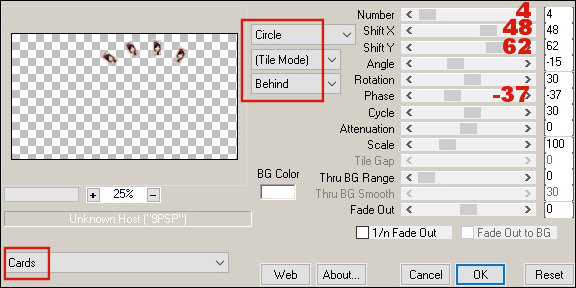
- Herramienta, Seleccionar
 (K), Cambia las medidas Posición horiz. y Posición vert. por las medidas de aquí abajo (K), Cambia las medidas Posición horiz. y Posición vert. por las medidas de aquí abajo
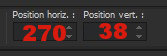
- Capas, Duplicar
- Colocarse en la capa de debajo,el original Copia (2) de Trama5
- Efectos, Alien Skin Eye Candy 5, Impact, Backlight
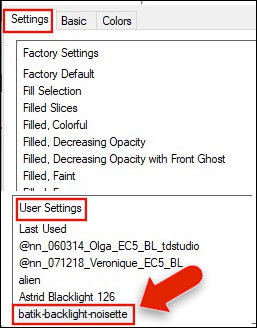
- Colocarse en la capa de arriba del todo
- Activa el tube batik-deco02.png, Edición Copiar
- Volved a vuestro trabajo, Edición pegar como nueva capa Trama6
- Doble clic en la capa Trama6 Modo de mezcla : Pantalla y Opacidad al 100 %
- Activa el tube texte-batik.png, Edición Copiar
- Volved a vuestro trabajo, Edición pegar como nueva capa Trama7
- Herramienta, Seleccionar
 (K), Cambia las medidas Posición horiz. y Posición vert. por las medidas de aquí abajo (K), Cambia las medidas Posición horiz. y Posición vert. por las medidas de aquí abajo
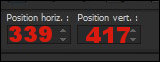
- Efectos, Efectos 3D, Sombra -1/-2/50/2, Color #FFFFFF

- Activa el tube batik-deco03.png, Edición Copiar
- Volved a vuestro trabajo, Edición pegar como nueva capa Trama8
- Herramienta, Seleccionar (K)
 , colocad como en la captura , colocad como en la captura

- Imagen, Añadir bordes
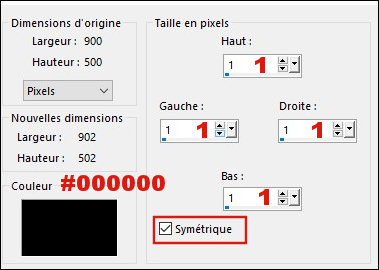
- Prepara un gradiente Lineal, Primer plano : #3d91b0f
 , Plano de fondo : #000000 , Plano de fondo : #000000 
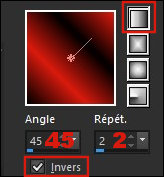
- Imagen, Añadir bordes, Simétrico, de 20 píxeles, Color #FFFFFF

- Herramienta, Varita mágica,

- Seleccionar este borde
- Herramienta, Bote de pintura
 , rellenar la Selección con el Gradiente , rellenar la Selección con el Gradiente
- Efectos, Graphics Plus, Cross Shadow, Por defecto
- Selecciones, Anular la Selección
- Imagen, Añadir bordes, Simétrico, de 40 píxeles, Color #FFFFFF

- Selecciones, Seleccionar todo
- Imagen, Añadir bordes, Simétrico, de 1 pixel, Color #000000

- Imagen, Añadir bordes, Simétrico, de 30 píxeles, Color #FFFFFF

- Efectos, Efectos 3D, Sombra 0/0/60/40, Color #000000

- Selecciones, Anular la Selección
- Activa el tube batik-deco03.png, Edición Copiar
- Volved a vuestro trabajo, Edición, pegar como nueva capa Trama2
- Herramienta, Seleccionar (K)
 , colocad como en la captura , colocad como en la captura
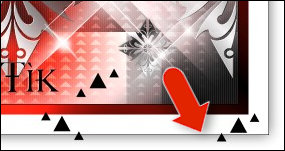
- Firmad vuestro trabajo
- Imagen, Añadir bordes, Simétrico, de 1 pixel, Color #000000

- Exportar como archivo JPG y Cambia el tamaño si lo deseas.
_--_--_--_--_--_--_--_--_--_--_--_--_--_--_--_--_
Espero que hayas disfrutado haciendo este tutorial ...
No dudes en contactar en caso de problema : Aquí
Si este tutorial te ha gustado , dejame un mensaje en MON LIVRE d'OR !
_--_--_--_--_--_--_--_--_--_--_--_--_--_--_--_--_
Gracias y hasta pronto !...
Versiones de Bhyma

_--_--_--_--_--_--_--_--_--_

_--_--_--_--_--_--_--_--_--_

_--_--_--_--_--_--_--_--_--_--_--_--_--_--_--_--_

_--_--_--_--_--_--_--_--_--_--_--_--_--_--_--_--_
Vuestrass versiones en mi blog : Aquí
MENU |